桌酷主题w7系统计算机名字无法更改的具体方案
- 发布日期:2018-06-27 作者:win7主题之家 来源:http://www.chenhai.cc
桌酷主题w7家庭版开机速度快,是入门级桌酷主题w7系统。据调查不少用户在使用中都碰到了桌酷主题w7系统计算机名字无法更改的问题。面对桌酷主题w7系统计算机名字无法更改这样的小问题,我们该如何解决呢?不经常使用电脑的朋友对于桌酷主题w7系统计算机名字无法更改的问题可能会无从下手。但对于电脑专业人员来说解决办法就很简单了: 1.首先,咱们同时按下键盘上的win+r打开电脑的运行窗口,然后在窗口中输入services.msc并单击回车,该命令可以打开电脑的服务界面。 2.在服务界面中会有很多的选项,咱们找到并双击其中的server选项,之后就会弹出该项的设置窗口了看了这些简单操作,你是不是已经掌握了桌酷主题w7系统的一些使用技巧了呢?如果还有什么不明白的地方,那就请继续学习下面分享给大家的关于桌酷主题w7系统计算机名字无法更改的问题的具体步骤方法吧。
1.首先,咱们同时按下键盘上的win+r打开电脑的运行窗口,然后在窗口中输入services.msc并单击回车,该命令可以打开电脑的服务界面。
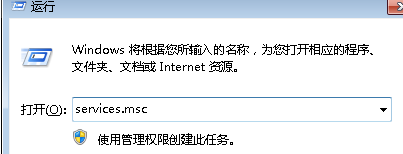
2.在服务界面中会有很多的选项,咱们找到并双击其中的server选项,之后就会弹出该项的设置窗口了。
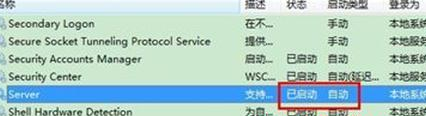
3.咱们在设置窗口中找到启动类型这一项,然后将该项的状态更改为自动,然后将服务状态更改为已启动。
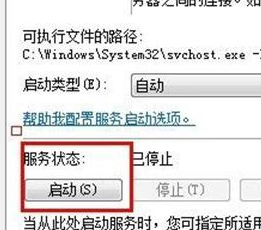
4.接下来咱们还是在该列表中找到workstation选,同样是双击打开设置窗口,然后将启动类型更改为自动,服装状态也更改为已启动即可。